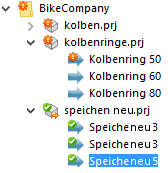Manual
Login
Our 3D CAD supplier models have been moved to 3Dfindit.com, the new visual search engine for 3D CAD, CAE & BIM models.
You can log in there with your existing account of this site.
The content remains free of charge.

Top Links
Manual
Wenn eine Update-Version ein ganzes Verzeichnis, Projekt oder bestimmte Ausprägungen innerhalb des Projekts nicht mehr aufweist, kann der Fall eintreten, dass Verknüpfungen in der LinkDB ins Leere gehen.
|
In diesen Fällen zeigt dies der
Update
Manager in der Verzeichnisstruktur durch ein rotes
Kreuz |
Sobald eine bestimmte Ausprägung in der Verzeichnisstruktur selektiert wird, ist die fehlende Entsprechung rechts im Dialogbereich Zeilenzuordnung ebenfalls zu erkennen:
Dass ein Projekt nicht automatisch zugeordnet wurde, bedeutet nicht unbedingt, dass es nicht mehr existiert; es könnte auch sein, dass nur der Name geändert wurde.
Bei der Bearbeitung der Zuordnungen gibt es daher zwei Möglichkeiten:
-
Sie können die fehlende Zuordnung nun im Dialogbereich Zeilenzuordnung in der Spalte Neuer Datensatz mittels Klick auf den grünen Haken
 bestätigen.
bestätigen. -
Neue Zeile/Projekt manuell zuordnen
Jetzt gibt es wieder zwei Fälle:
-
Es soll eine neue Zeilenzuordnung im selben Projekt stattfinden.
-> Ändern Sie hierzu in der Tabelle die Zeile und bestätigen Sie mit dem Befehl
 Zuordnung
bestätigen.
Zuordnung
bestätigen. -
Es soll eine Zeile in einem anderen Projekt zugeordnet werden.
Hier gibt es wieder mehrere Möglichkeiten:
-
Suchfunktion (Registerseite Suchen)
Für Projekte, die nicht gemappt werden konnten oder wenn ein falsches Projekt zugeordnet wurde, benutzen Sie die Suchfunktion Projekt suchen
 und suchen nach einem ähnlich
klingenden Projektnamen bzw. ähnlichen Werten.
und suchen nach einem ähnlich
klingenden Projektnamen bzw. ähnlichen Werten.-> Es öffnet sich das Dialogfenster Projekt suchen oder auswählen.
Tragen Sie Variablen und Werte des alten Datensatzes ein. Falls Sie eine Bestellnummer kennen, die in irgendeiner Spalte steht, können Sie auch damit suchen.
-
Führen Sie auf dem gewünschten Suchergebnis einen Doppelklick aus.
-> Das neue Projekt wird unter Zeilenzuordnung -> Zugeordnetes Projekt angezeigt.
Die Werte werden unter Neuer Datensatz eingetragen. (Falls Sie den Doppelklick auf Projektebene ausgeführt haben, passen Sie evtl. noch die Tabellenzeile an.)
-
Bestätigen Sie die Zuordnung mit Klick auf den grünen Haken
 .
.-> Es erscheint eine entsprechende Meldung.
Außerdem erscheint im Indexbaum ein grünes Häkchen auf der bearbeiteten Projektzeile.
-
Suchfunktion (Registerseite Auswählen)
Eine weitere Möglichkeit den passenden Datensatz zum alten Projekt zu finden, besteht darin, parallel zum alten Indexbaum den neuen Indexbaum zu öffnen und über die Verzeichnisstruktur zu suchen.
-
Klicken Sie auf das Icon Projekt suchen
 .
.-> Es öffnet sich das Dialogfenster Projekt suchen oder auswählen.
-
Führen Sie auf dem passenden Projekt einen Doppelklick aus.
-> Die Werte einer Standardzeile werden in der Spalte Neuer Datensatz bzw. Selektierter Datensatz eingetragen.
Bestätigen Sie die Zuordnung mit Klick auf den grünen Haken
 . Verfahren Sie auf diese Weise
auch mit der anderen Projektzeile.
. Verfahren Sie auf diese Weise
auch mit der anderen Projektzeile.
-
-
Kontextmenübefehl Zielprojekt ändern
In klaren Fällen können Sie mittels Kontextmenübefehl Zielprojekt ändern direkt ein anderes Projekt zuweisen.
-> Das Dialogfenster Projekt auswählen wird geöffnet.
Wählen Sie im Indexbaum das gewünschte Projekt und bestätigen Sie mittels .
Egal mit welcher Variante Sie die Auswahl getroffen haben: Bestätigen Sie nun abschließend die neue Zuordnung mit Klick auf den grünen Haken
 Zuordnung
bestätigen.
Zuordnung
bestätigen. -
-





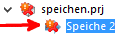


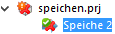
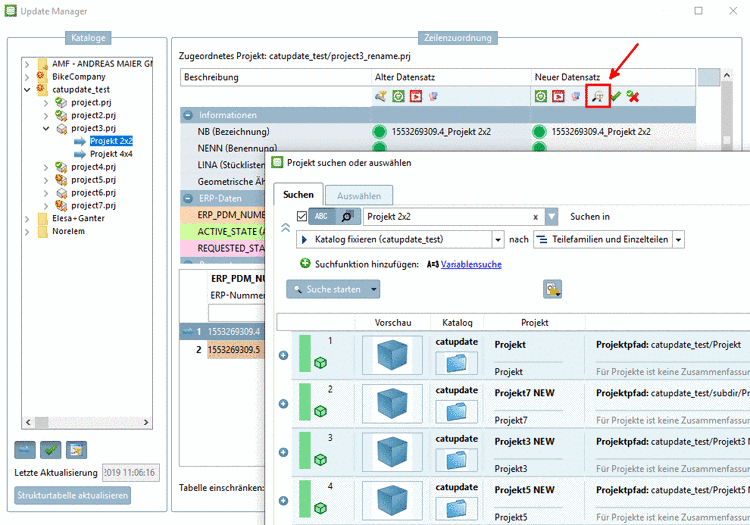

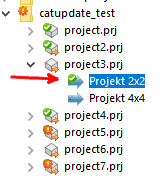
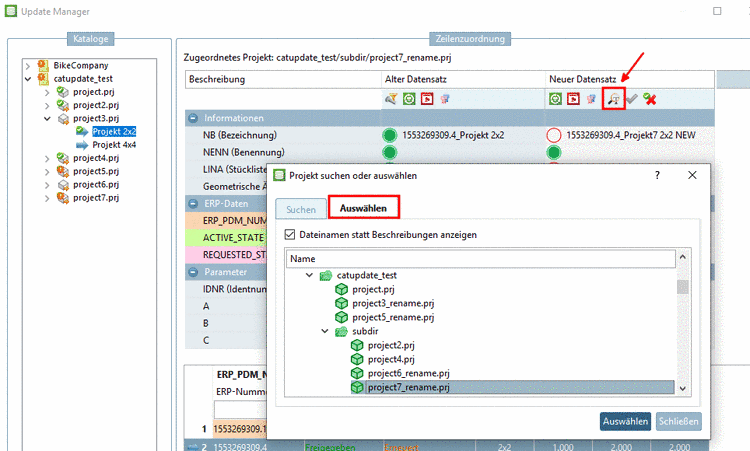
![[Tipp]](/community/externals/manuals/%24%7Bb2b:MANUALPATH/images/tip.png)
![[Hinweis]](/community/externals/manuals/%24%7Bb2b:MANUALPATH/images/note.png)